在现代生活中,将手机或者平板电脑中的内容投屏到电视机上,已经成为了一种常见的娱乐与信息共享方式。万能电视机顶盒作为连接智能设备和电视的桥梁,提供了多种投屏技术,使得这一过程变得简单便捷。接下来,我将为读者介绍万能电视机顶盒的投屏操作方法,帮助您轻松实现设备间的连接与内容共享。
了解万能电视机顶盒的投屏技术
在开始操作之前,有必要了解一下万能电视机顶盒支持的投屏技术,主要有以下几种:
DLNA投屏:利用家庭网络,使支持DLNA协议的设备之间可以互相传输媒体内容。
Miracast投屏:一种无线显示技术,允许移动设备直接将屏幕内容无线传输到电视机上。
AirPlay投屏(仅限于苹果设备):苹果公司推出的一种无线技术,可将音乐、视频等媒体内容从苹果设备投射到兼容的电视或接收器上。
Chromecast投屏(需要额外设备):谷歌提供的一个简单的方法,将手机或电脑上的内容投射到电视上。
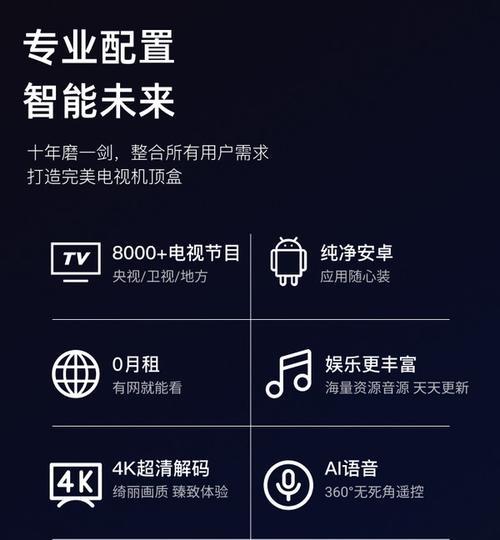
万能电视机顶盒投屏操作方法
1.DLNA投屏操作方法
准备工作:
确保您的电视机和万能电视机顶盒均连接在同一局域网内。
打开电视机顶盒和电视机,并进入相应的界面。
操作步骤:
1.在您的手机或平板电脑上打开媒体内容应用(如相册、视频播放器等)。
2.寻找并点击DLNA或类似标志的按钮。
3.在弹出的设备列表中选择您的电视机或电视机顶盒的名称。
4.选择想要分享的内容,开始播放。
5.播放内容将在您的电视屏幕上显示。
2.Miracast投屏操作方法
准备工作:
确保您的手机或平板电脑支持Miracast功能。
打开电视机顶盒和电视机,并进入相应的界面。
操作步骤:
1.打开您的移动设备的下拉菜单,找到并开启Miracast投屏功能。
2.在弹出的设备列表中选择您的电视机或电视机顶盒的名称。
3.确认连接后,移动设备的屏幕内容将开始同步显示在电视屏幕上。
4.如果设备未自动连接,尝试在移动设备的设置中开启无线显示功能。
3.AirPlay投屏操作方法(仅限苹果设备)
准备工作:
确保您的苹果设备和电视机顶盒连接在同一WiFi网络。
打开您的电视机顶盒并确保它处于可接收AirPlay信号的状态。
操作步骤:
1.在您的iPhone、iPad或Mac上,从屏幕底部向上滑动打开控制中心。
2.点击“屏幕镜像”或“AirPlay”图标。
3.在列表中选择您的电视机顶盒或电视的名称。
4.点击后,您设备上的内容就会出现在电视屏幕上。
4.Chromecast投屏操作方法(需要额外设备)
准备工作:
准备一个Chromecast设备,并按照说明书连接到电视机顶盒或电视上。
确保您的手机或平板电脑安装了GoogleHome应用,并且设备都连接在同一WiFi网络。
操作步骤:
1.在您的手机或平板电脑上打开GoogleHome应用并连接到Chromecast设备。
2.在您想要投屏的应用中点击投屏按钮(通常是一个Cast图标)。
3.选择您的Chromecast设备名称。
4.您的设备将会与Chromecast设备同步,内容将会在电视屏幕上显示。

常见问题与解决方法
问题:为什么我的设备无法找到电视机顶盒?
解决方法:请确保所有设备都连接在同一个WiFi网络下,并检查电视机顶盒是否支持相应的投屏协议。
问题:我的手机支持Miracast,但无法与电视机顶盒连接,怎么办?
解决方法:尝试重启手机和电视机顶盒,检查是否有系统更新。确保手机和电视机顶盒的Miracast功能都已启用。
问题:在使用AirPlay时遇到延时,怎么解决?
解决方法:尽量靠近路由器使用AirPlay,检查是否有其他设备占用大量带宽。更新您的苹果设备和路由器的固件至最新版本也有助于提升性能。

实用技巧
优化WiFi网络:在进行投屏操作时,网络速度和稳定性对体验影响很大。确保您的WiFi网络处于最佳状态,可减少投屏时可能出现的卡顿和中断现象。
检查兼容性:在购买或使用万能电视机顶盒之前,请确认它与您打算投屏的设备兼容性如何。
更新设备固件:定期检查并更新您的电视机顶盒和智能设备的系统固件,可以带来更流畅的投屏体验。
通过以上操作方法和技巧,相信您已经能够熟练地使用万能电视机顶盒进行投屏操作。在此过程中,如有任何疑问,欢迎继续探讨和交流。祝您享受便捷的投屏体验。
标签: #电视机顶盒









